Como reduzir o uso de memória do Desktop Window Manager: 5 melhores maneiras
Publicados: 2023-01-18Você é um usuário de computador com Windows e já enfrentou o problema de uso máximo de memória? Você sabe por que a memória é usada no nível máximo, mesmo que nenhum aplicativo esteja em execução? Você sabe que o Desktop Window Manager é a razão disso? Você nunca ouviu falar sobre o Desktop Window Manager antes? Então este artigo irá ajudá-lo a saber sobre isso.
A maioria dos usuários do Windows experimenta atrasos e atrasos ao abrir qualquer aplicativo ou trabalhar em qualquer software. Em seguida, eles podem verificar se algum processo/software está em execução. Mas eles não encontram nenhum processo em execução, mas o uso de memória é exibido com o uso máximo. Para ajudar os usuários a reduzir o uso da memória do Desktop Window Manager, incluímos todas as formas e métodos possíveis neste artigo.
- RELACIONADO - Como preparar o disco rígido para o Windows 11
- Como recuperar arquivos perdidos após o Deep Freeze no Windows
Índice
O que é o Gerenciador de Janelas da Área de Trabalho?
O Desktop Window Manager desempenha um papel importante na apresentação da interface do aplicativo ou da janela que você está tentando abrir/visualizar. Sempre que você abre um programa, este Desktop Window Manager adiciona os efeitos como uma janela transparente, miniaturas da barra de tarefas ao vivo e muito mais. Então, para renderizar todos esses efeitos, ele consome memória dependendo dos aplicativos que estão tentando abrir. Ele estará disponível em todos os sistemas operacionais Windows e será executado automaticamente em segundo plano.
Se você quiser verificar se o Desktop Window Manager está em execução no seu computador, basta abrir o gerenciador de tarefas e na seção “Processos do Windows” você encontrará o processo do Desktop Window Manager. Este DWM está disponível no Windows Vista para as versões mais recentes do Windows.
O que o Desktop Window Manager faz?
Desktop Window Manager é o processo responsável por renderizar as janelas, interfaces e outras interfaces gráficas do usuário que vemos na tela. O principal trabalho do DWM é manter e gerenciar os elementos visuais para improvisar os efeitos visuais. DWM é a razão para a tela que estamos vendo agora de uma forma muito atraente e, portanto, desempenha um papel importante em fornecer a melhor aparência e funcionalidade ao usuário.
Por que meu gerenciador de janelas da área de trabalho está usando tanta memória?
Existem muitos motivos para o alto uso de memória pelo Desktop Window Manager e alguns deles estão listados abaixo.
- Executando mais aplicativos ao mesmo tempo: como sabíamos que o DWM é responsável por gerenciar os efeitos visuais de cada janela e precisa de algum armazenamento para lidar com todos esses efeitos. Portanto, quando você usa mais aplicativos ao mesmo tempo, mais memória será usada.
- Usando papel de parede rico em gráficos: Sim, usar um papel de parede com muito conteúdo gráfico, como animação ou papéis de parede de alta resolução, fará com que o DWM consuma mais memória.
- Depende do monitor que você usa: o DWM tenta apresentar a imagem na qualidade mais alta que seu monitor suporta. Se você estiver usando um monitor de alta resolução, o DWM usará mais memória e tentará fornecer a melhor saída visual.
- Muitos processos em execução: Se o seu dispositivo tiver mais processos em execução em segundo plano, o Desktop Window Manage usará mais memória de acordo.
- Abrindo várias guias do navegador: o DWM gerencia cada elemento visual na exibição, incluindo as guias que você abre. Portanto, para cada guia aberta, o DWM usa alguma memória para exibi-la com eficiência.
- Ataque de vírus ou malware: se o seu dispositivo for atacado por algum vírus ou malware, o DWM usará mais memória em comparação com o uso normal.
- Drivers gráficos desatualizados: como o principal objetivo do DWM é renderizar uma interface gráfica do usuário (GUI), você precisa manter os drivers atualizados. Caso contrário, o DWM usará mais memória em seu computador.
- RELACIONADO - 7 melhores maneiras de converter MBR para GPT para Windows 11
- Faça sua revisão do Data Recovery Pro: um software completo de recuperação de dados do Windows
Como reinicio o DWM?
- Inicie o Gerenciador de Tarefas no seu sistema operacional Windows (pressione CTRL + SHIFT + ESC no seu teclado) . Em seguida, a janela do gerenciador de tarefas será exibida.
- Ele exibe a lista de todos os programas e processos em execução no seu computador. Encontre o “Desktop Window Manager” nessa lista e clique nele para selecioná-lo. Clique com o botão direito do mouse no processo DWM para abrir a lista de opções. Clique na opção “Finalizar tarefa” para interromper o DWM.
- Novamente, clique com o botão direito do mouse no processo DWM para abrir a lista de opções. Clique em “Iniciar” para reiniciar o processo DWM.
Como faço para reduzir o uso de memória do Desktop Window Manager?
Há muitas maneiras de reduzir o uso da memória do Desktop Window Manager. Algumas das maneiras simples e melhores de reduzir a memória do Desktop Window Manager estão listadas abaixo.

1. Alteração do papel de parede/tema

Se você estiver usando um tema gráfico alto ou papel de parede em seu computador Windows, altere-o imediatamente para um tema leve e papel de parede mínimo. Assim, o uso de memória será reduzido.
2. Iniciando os aplicativos com sabedoria
Para os efeitos visuais de cada aplicativo, o DWM usa armazenamento de memória e aumenta se o número de aplicativos em execução aumentar. Portanto, se você sentir que o uso de memória está alto, tente fechar os aplicativos em execução que não são necessários.
3. Mantém os drivers gráficos atualizados
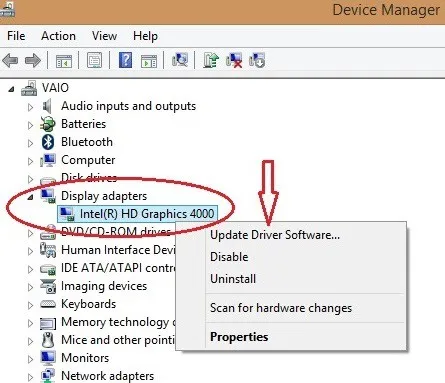
Os gerenciadores de janelas da área de trabalho funcionam principalmente com a interface gráfica do usuário (GUI) do computador. O uso de drivers GUI desatualizados pode ser um dos motivos do alto uso de memória. Portanto, tente manter as unidades atualizadas para reduzir o uso de memória.
4. Nível de Desempenho

Se você estiver executando seu computador em um nível de alto desempenho, o DWM precisará de mais memória para executar os programas no desempenho definido pelo usuário. Portanto, ajuste o desempenho para um nível equilibrado para minimizar o uso de memória.
5. Use antivírus
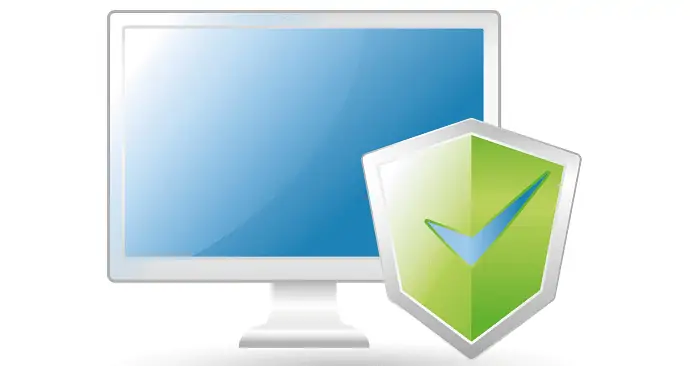
Quando seu computador é atacado por um vírus ou malware, o DWM usa muito mais memória do que o normal. Portanto, use o melhor e confiável software antivírus como o Avast em seu computador para reduzir o risco de ataques de malware, bem como o uso de memória pelo DWM.
Conclusão
Seguindo as etapas e pontos simples discutidos neste artigo, você pode facilmente controlar e reduzir o uso de memória do Desktop Windows Manager. Reduzir ou restringir a alocação de memória para DWM resultará em efeitos visuais, animações etc. insatisfatórios. Portanto, tente reduzir manualmente se estiver satisfeito com os resultados visuais. Ainda, você também pode usar as etapas simples que discutimos neste artigo para reduzir o uso de memória e melhorar o desempenho do computador.
Espero que este tutorial tenha ajudado você a saber como reduzir o uso de memória do gerenciador de janelas da área de trabalho: as 5 melhores maneiras . Se você quiser dizer alguma coisa, deixe-nos saber através das seções de comentários. Se você gostou deste artigo, compartilhe-o e siga WhatVwant no Facebook, Twitter e YouTube para obter mais dicas técnicas.
- RELACIONADO – 4 dicas gratuitas para excluir permanentemente arquivos temporários no Windows 10
- 6 dicas para aumentar a velocidade do computador | Acelere o Windows PC (10,8.1,8,Vista,7,XP)
Como reduzir o uso de memória do Desktop Window Manager: 5 melhores maneiras - perguntas frequentes
Posso encerrar o DWM?
Sim, você pode encerrar o DWM desativando o processo em execução na barra de tarefas. Mas não é uma boa ideia encerrar o DWM no seu computador. Ao desativar o DWM, você verá muitas mudanças nos efeitos visuais e, às vezes, eles param de responder corretamente.
Quanta memória o DWM deve usar?
O uso de memória dwm.exe começa baixo (~ 30 MB), acumula ao longo do tempo e pode resultar em uma falha do sistema.
O que acontece se eu encerrar o Desktop Window Manager?
Se você optou por removê-lo, notará que desativar o Desktop Window Manager também desativa todos os temas do Windows. O visual clássico é para algumas pessoas, mas para a maioria é um pouco sem graça, se você decidir voltar, basta voltar aos serviços.
Por que minha RAM está constantemente em 50%?
Às vezes, o uso da memória aumenta mesmo se você não estiver fazendo nada no computador, desde que os aplicativos estejam em execução na sua máquina. Além disso, você pode executar um verificador de arquivos do sistema para verificar a integridade dos arquivos do sistema Windows em seu computador, certificando-se de que não haja arquivos corrompidos em seu Windows.
